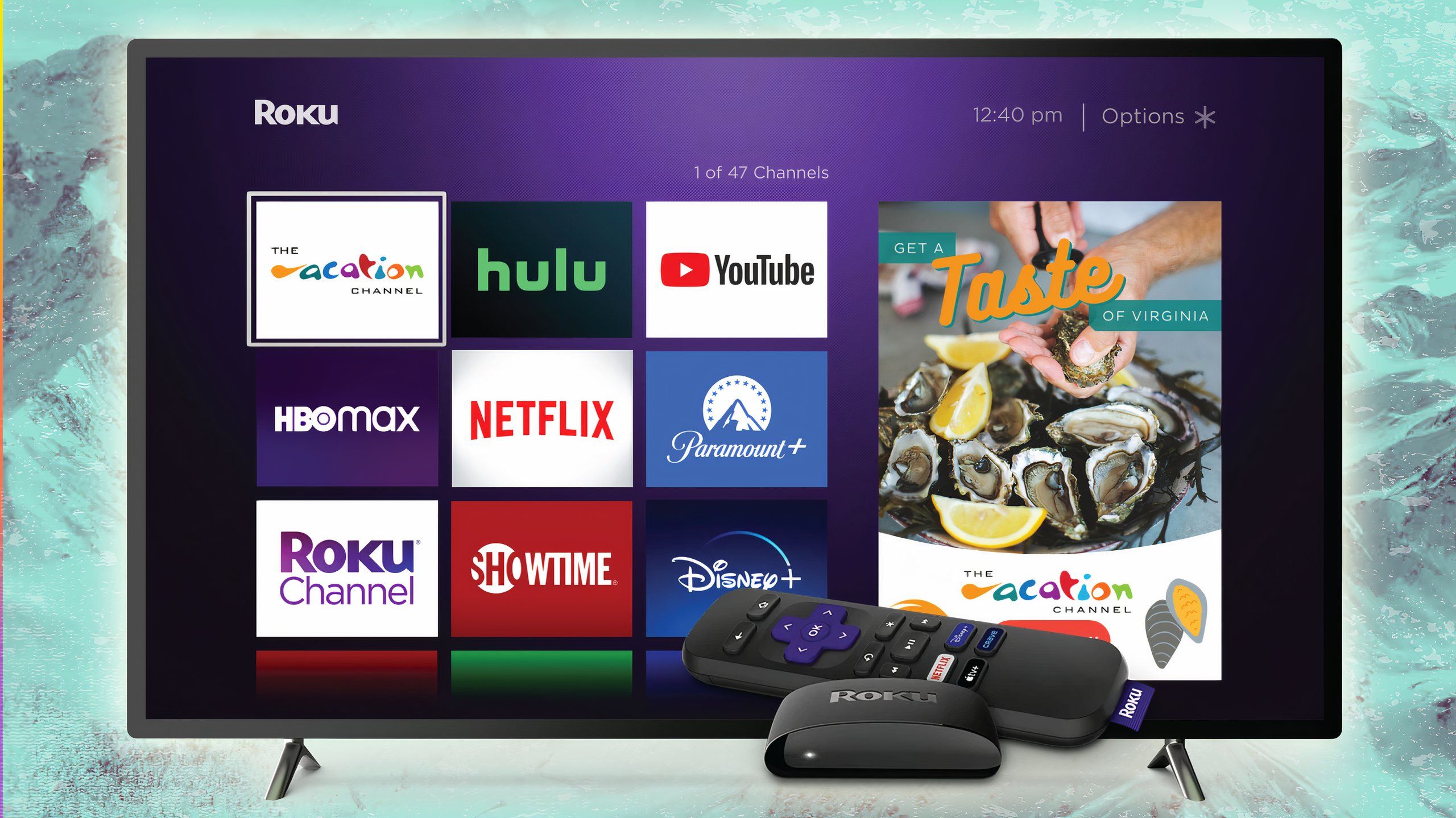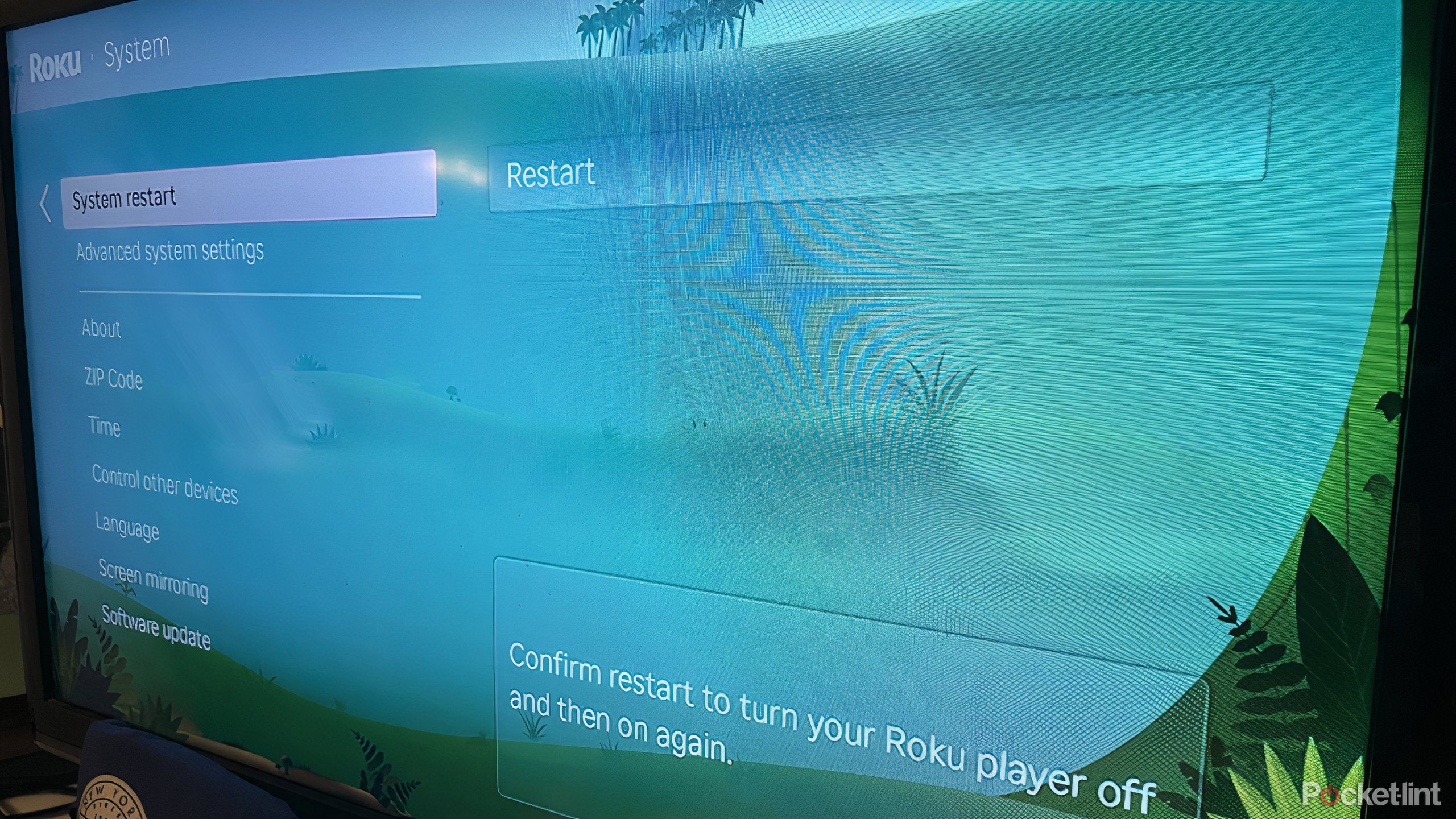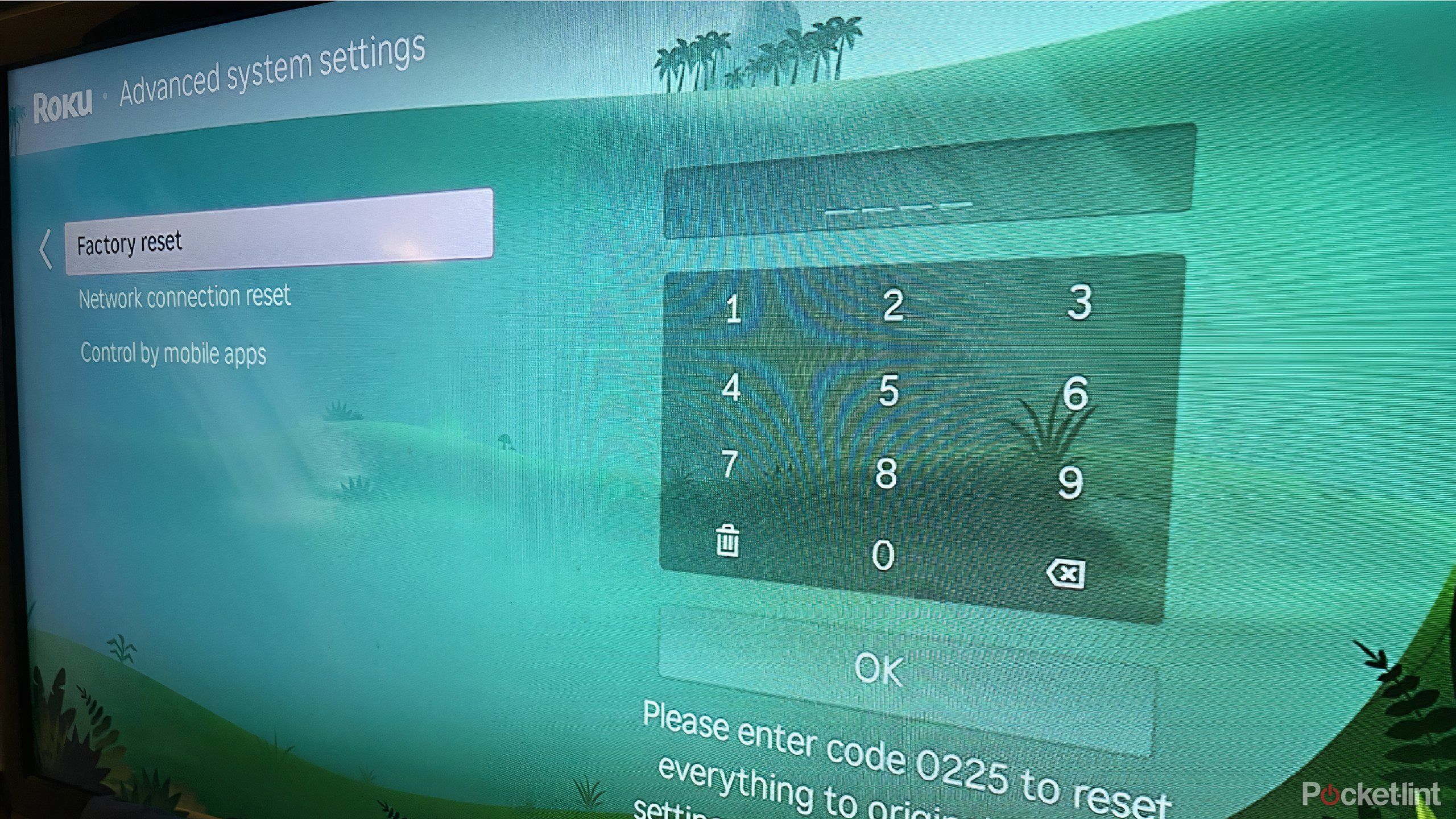Review sản phẩm
Roku của tôi liên tục bị đóng băng. Đây là cách tôi sửa nó
Bản tóm tắt
- Việc rút phích cắm Roku của bạn có thể giúp thiết lập lại nhanh chóng, mất ít thời gian nhất để tránh sự cố thiết bị.
- Khởi động lại hệ thống thông qua cài đặt hoặc điều khiển từ xa có thể giải quyết hiệu quả các sự cố Roku bị treo.
- Biện pháp cuối cùng, khôi phục cài đặt gốc cho Roku có thể khắc phục các sự cố dai dẳng.
Roku được công nhận rộng rãi là một trong những nền tảng thiết bị phát trực tuyến thân thiện với người dùng hơn trên thị trường. Với màn hình chính dạng lưới và menu dễ truy cập ở phía bên trái, bố cục rất dễ hiểu và cài đặt hệ điều hành được hiển thị để tương tác dễ dàng.
Tuy nhiên, đôi khi Roku sẽ gặp trục trặc, giống như bất kỳ thiết bị điện tử nào. Nếu Roku của bạn bị treo vài lần, khi đang xem một chương trình trên một trong các ứng dụng hoặc trên màn hình chính, điều đó có thể khiến bạn vô cùng khó chịu vì nó trục trặc. Nhưng đó không phải là ngày tận thế, vì có nhiều cách bạn có thể thử để giải phóng nó. Dưới đây là một số thủ thuật để cố gắng giải phóng Roku của bạn.
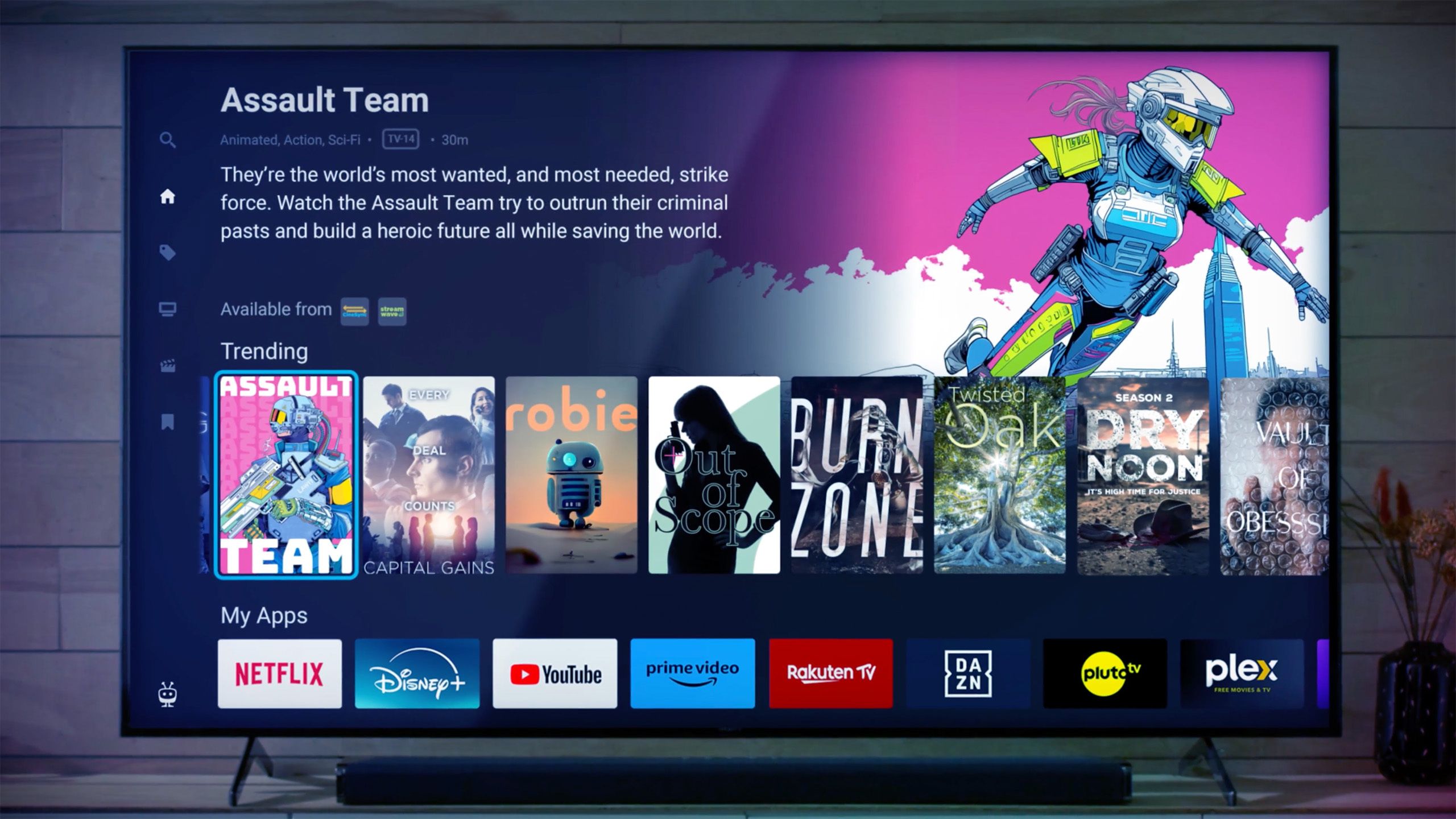
Có liên quan
TiVo sẽ quay trở lại từ năm 2002 và có Roku trong tầm ngắm
Xperi thông báo TiVO OS sẽ sớm có mặt trên TV Sharp mới tại Mỹ

Roku TV
Roku là một thiết bị phát trực tuyến phổ biến cung cấp nền tảng và giao diện tương tác. Bạn có thể xem các dịch vụ phát trực tuyến yêu thích của mình như Netflix, Hulu, Prime Video, Max và các dịch vụ khác thông qua thiết bị Roku hoặc trên Roku TV.
Rút phích cắm ra có thể thiết lập lại nhanh chóng
Phải mất thời gian tối thiểu cho việc này
Giống như hầu hết mọi thiết bị công nghệ, bạn có thể rút phích cắm ra để thử và đặt lại. Bạn không chỉ nên rút nó ra khỏi ổ cắm mà còn phải rút nó ra khỏi cổng HDMI trên TV. Điều này giúp thiết bị không bị đóng băng trong thời gian ngắn. Khi cắm lại, bạn sẽ thấy logo Roku bật lên kèm theo một số bản nhạc giới thiệu, giống như khi bạn cắm lại lần đầu. Thao tác này sẽ tạm thời đặt lại thiết bị Roku trong khi loại bỏ tình trạng màn hình treo mà bạn đang sử dụng.
Điều này sẽ không ngăn thiết bị của bạn bị đóng băng lần nữa trong tương lai. Điều này chỉ đơn thuần là thiết lập lại nó vào thời điểm chính xác đó.
Sau khi cắm lại, màn hình chính sẽ xuất hiện sau một lát, giúp bạn có cơ hội sử dụng lại trong thời gian ngắn. Toàn bộ quá trình này sẽ chỉ mất một vài phút. Nếu thiết bị không tải sau khi bạn cắm lại thì thiết bị của bạn có thể gặp sự cố lớn hơn.

Có liên quan
Tôi không sở hữu Roku – tôi vẫn có thể phát Kênh Roku chứ?
Không có thiết bị Roku? Không vấn đề gì — vẫn có thể truy cập nội dung Kênh Roku.
Thực hiện khởi động lại hệ thống
Bạn có thể làm điều này theo hai cách khác nhau
Có nhiều cách để khởi động lại hệ thống trong khi bạn đang sử dụng Roku. Một cách là khi bạn vẫn có khả năng di chuyển trên màn hình và một là khi bạn không thể. Bạn có thể nhận thấy Roku của mình bị treo nhưng sẽ hoạt động trở lại sau vài phút. Đây là lúc thực hiện khởi động lại thủ công thông qua menu Cài đặt.
- Trên màn hình chính, hãy truy cập Cài đặt trong menu bên trái.
- Cuộn xuống Hệ thống và bấm vào nó.
- Cuộn xuống Khởi động lại hệ thống và bấm vào nó.
- nhấp chuột Khởi động lại.

Có liên quan
Roku của tôi đã rò rỉ tất cả các loại thông tin cá nhân. Đây là cách tôi sửa nó
Đó là dữ liệu của bạn — đây là cách bảo vệ dữ liệu đó.
Thao tác này sẽ tắt và bật lại thiết bị Roku của bạn. Nhưng nếu Roku của bạn bị treo, bạn sẽ không thể di chuyển các menu bằng điều khiển từ xa Roku của mình. Tuy nhiên, bạn có thể đặt lại nó từ xa.
- Nhấc điều khiển từ xa lên và nhấn nút Trang chủ nút năm lần.
- Nhấn nút Hướng lên mũi tên một lần.
- Nhấn nút Tua lại nút hai lần.
- Nhấn nút Chuyển tiếp nhanh nút hai lần.
Màn hình sẽ đóng băng trong giây lát và sau đó quá trình khởi động lại sẽ bắt đầu và màn hình sẽ chuyển sang màu đen.
Cách khôi phục cài đặt gốc cho Roku
Khi vẫn thất bại, hãy thử điều này
Nếu bạn vẫn gặp sự cố với tình trạng treo máy, biện pháp cuối cùng bạn có thể thử là khôi phục cài đặt gốc cho thiết bị. Thao tác này sẽ xóa sạch thiết bị và đặt thiết bị về cài đặt gốc từ khi bạn mua thiết bị. Điều đó có nghĩa là bạn sẽ mất tất cả các ứng dụng bạn đã tải xuống, tất cả dữ liệu bạn đã lưu trữ trên Roku và tất cả cài đặt của bạn. Nhưng nó cũng có thể khắc phục được sự cố mà bạn gặp phải với thiết bị của mình.
Thao tác này sẽ xóa sạch thiết bị và đặt thiết bị về cài đặt gốc khi bạn mua thiết bị
Bạn có thể khôi phục cài đặt gốc thông qua menu.
- đi đến Trang chủ màn hình.
- Cuộn xuống Cài đặt trong menu bên trái và nhấp vào nó.
- Cuộn xuống Hệ thống và bấm vào nó.
- Cuộn đến Hệ thống tiên tiến cài đặt và nhấp vào nó.
- Bấm vào Khôi phục cài đặt gốc.
- Nhập mã do Roku cung cấp dưới bàn phím và nhấn OK.
Thao tác này sẽ khôi phục cài đặt gốc cho Roku của bạn. Nếu bạn không thể thực hiện việc này vì Roku của bạn bị treo, thì trên chính thiết bị sẽ có nút Đặt lại. Nó thay đổi tùy theo phiên bản Roku mà bạn có. Bạn cần ghim để ấn vào một nút hoặc lỗ kim. Nếu bạn giữ nút này trong 20 giây, nó sẽ khôi phục cài đặt gốc cho thiết bị.

Có liên quan
Tôi đã tìm thấy một tính năng của Roku giúp tôi tỉnh táo hơn, mỗi lần một quảng cáo
Bạn có thể lưu âm thanh (và tai) của mình dễ dàng hơn nhiều so với những gì bạn có thể nghĩ trên thiết bị Roku.